Mailchimp biedt een veelzijdig platform dat niet alleen geschikt is voor het verzenden van e-mails. Een minder bekende, maar zeer nuttige functie is het verzenden van ansichtkaarten. Deze mogelijkheid opent nieuwe wegen om in contact te komen met jouw klanten en geïnteresseerden. Zelfs als je al bekend bent met Mailchimp, kan deze stap nieuw voor je zijn. Hier leg ik je uit hoe je ansichtkaarten via Mailchimp kunt verzenden - van de eerste stappen tot de laatste details.
Belangrijkste inzichten
- Mailchimp maakt het verzenden van ansichtkaarten naar bestaande of nieuwe contacten mogelijk.
- Er zijn verschillende prijsniveaus voor verzending, afhankelijk van het aantal ansichtkaarten.
- Het hele proces is eenvoudig en vereist alleen basisinformatie en inhoud.
Stapsgewijze handleiding
Laten we beginnen met de eerste stappen om jouw eerste ansichtkaart via Mailchimp te verzenden.
Meld je eerst aan bij jouw Mailchimp-account. Om te beginnen met het maken van een ansichtkaart, klik je in het dashboard op de knop "Creëren".
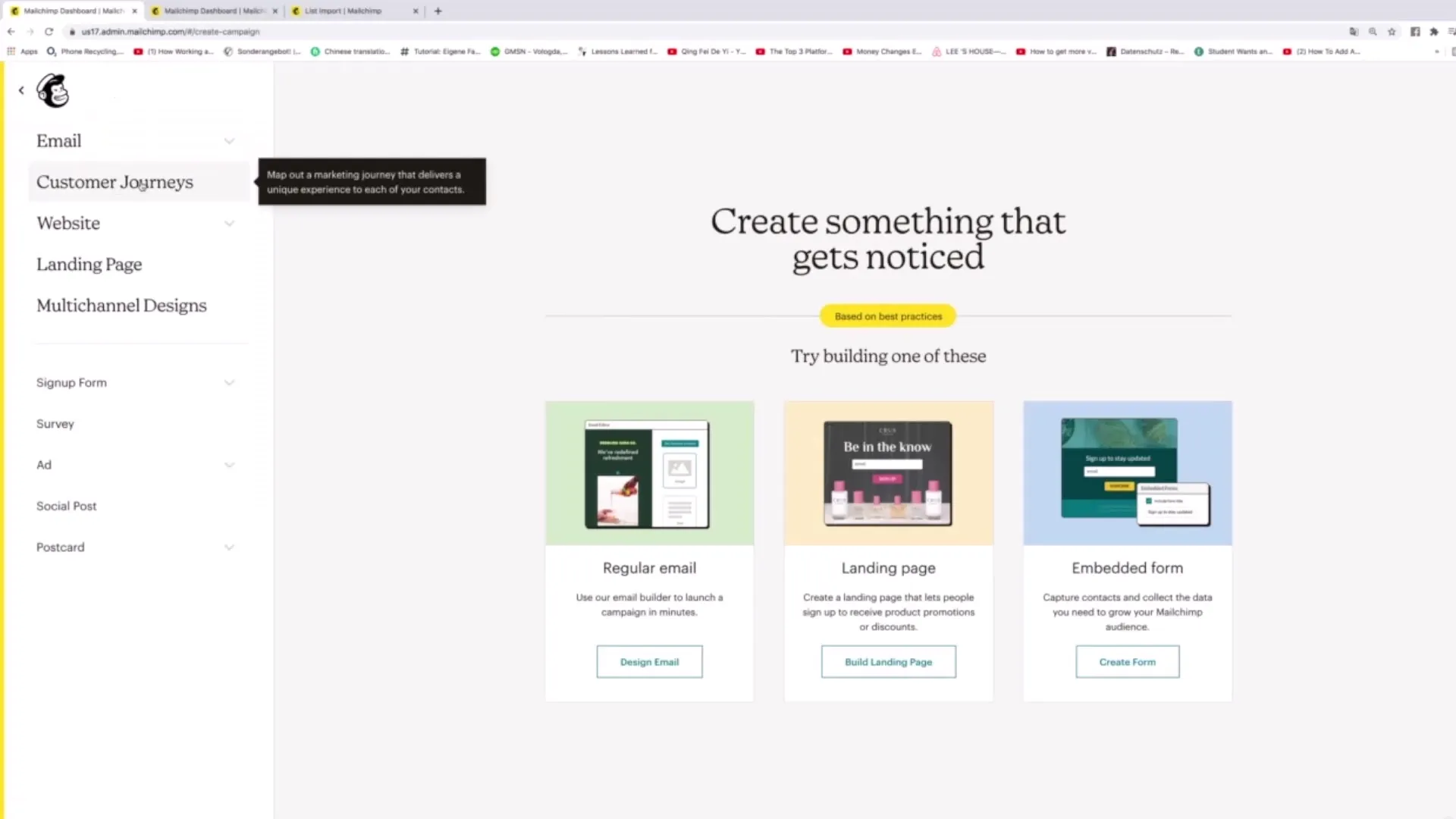
In de volgende stap zie je verschillende opties. Kies "Customer Journeys" en scroll naar beneden naar "Ansichtkaarten". Klik daar op "Eenmalig verzenden" om direct naar jouw ansichtkaartproject te gaan.

Geef jouw campagne nu een naam, bijvoorbeeld "Ansichtkaarten Campagne Nummer 1". Klik vervolgens op "Begin".
Je komt nu in de volgende stap, waar je de ontvangers voor jouw ansichtkaarten gaat selecteren. Klik op "Ontvangers" om jouw doelgroep te kiezen.
Je kunt beslissen of je de ansichtkaarten naar bestaande contacten wilt sturen of naar een nieuw publiek wilt verzenden. Als je ervoor kiest om bestaande contacten te selecteren, zorg er dan voor dat de juiste adressen in jouw Mailchimp-account zijn opgeslagen.
Als je de "Adresvinder" wilt gebruiken om adressen vanuit de e-mailadressen van jouw contacten te achterhalen, klik dan op de desbetreffende optie. Houd er echter rekening mee dat dit privacyrisico's met zich mee kan brengen. Het is raadzaam dit van tevoren met een juridisch adviseur te bespreken.
Kies nu jouw doelgroep, bijvoorbeeld "Gezonde voeding", en stel jouw budget voor het verzenden van de ansichtkaarten in. Hier kun je de maximale kosten definiëren. Bedenk dat er al 2 Amerikaanse dollars per ansichtkaart moeten worden ingepland om de verzending mogelijk te maken.
Onder "Ansichtkaartprijs" kun je de kosten per ansichtkaart per hoeveelheid bekijken. Hoe meer ansichtkaarten je verstuurt, hoe goedkoper de individuele verzending wordt.
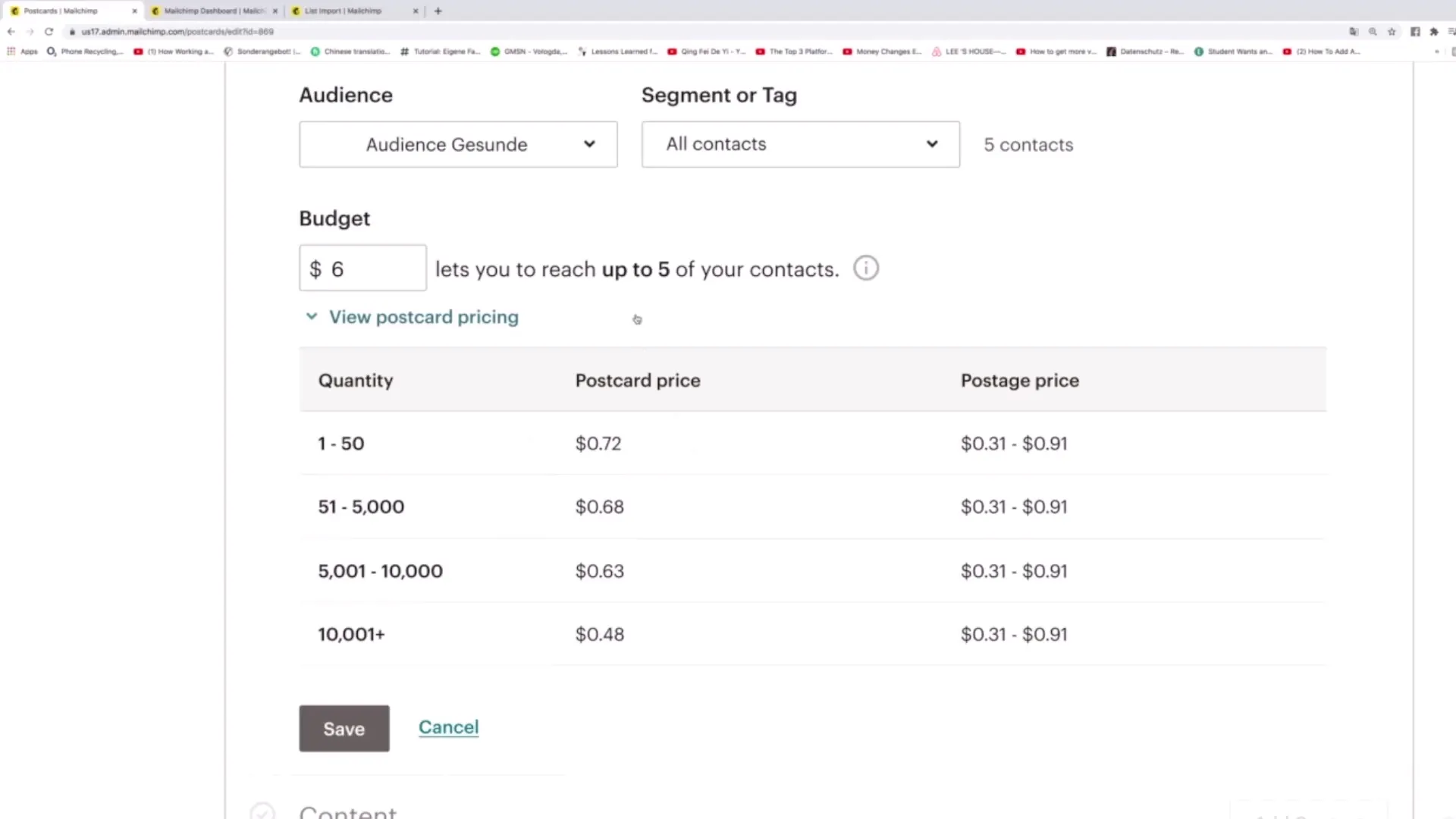
Klik op "Opslaan" om jouw huidige instellingen op te slaan. Deze stap is belangrijk om ervoor te zorgen dat alle informatie correct is vastgelegd en dat je geen relevante gegevens vergeet.
Het is nu tijd om de inhoud van jouw ansichtkaart vorm te geven. Klik op "Inhoud toevoegen". Hier kun je een afbeelding uploaden die op de ansichtkaart moet verschijnen.
Kies een geschikte afbeelding vanaf jouw computer. Zorg ervoor dat de afmetingen van de afbeelding geschikt zijn voor een ansichtkaart. Nadat je de afbeelding hebt geüpload, kun je aanvullende informatie toevoegen, zoals een titel en een persoonlijke tekst. Zorg ervoor dat de inhoud is afgestemd op jouw doelgroep.
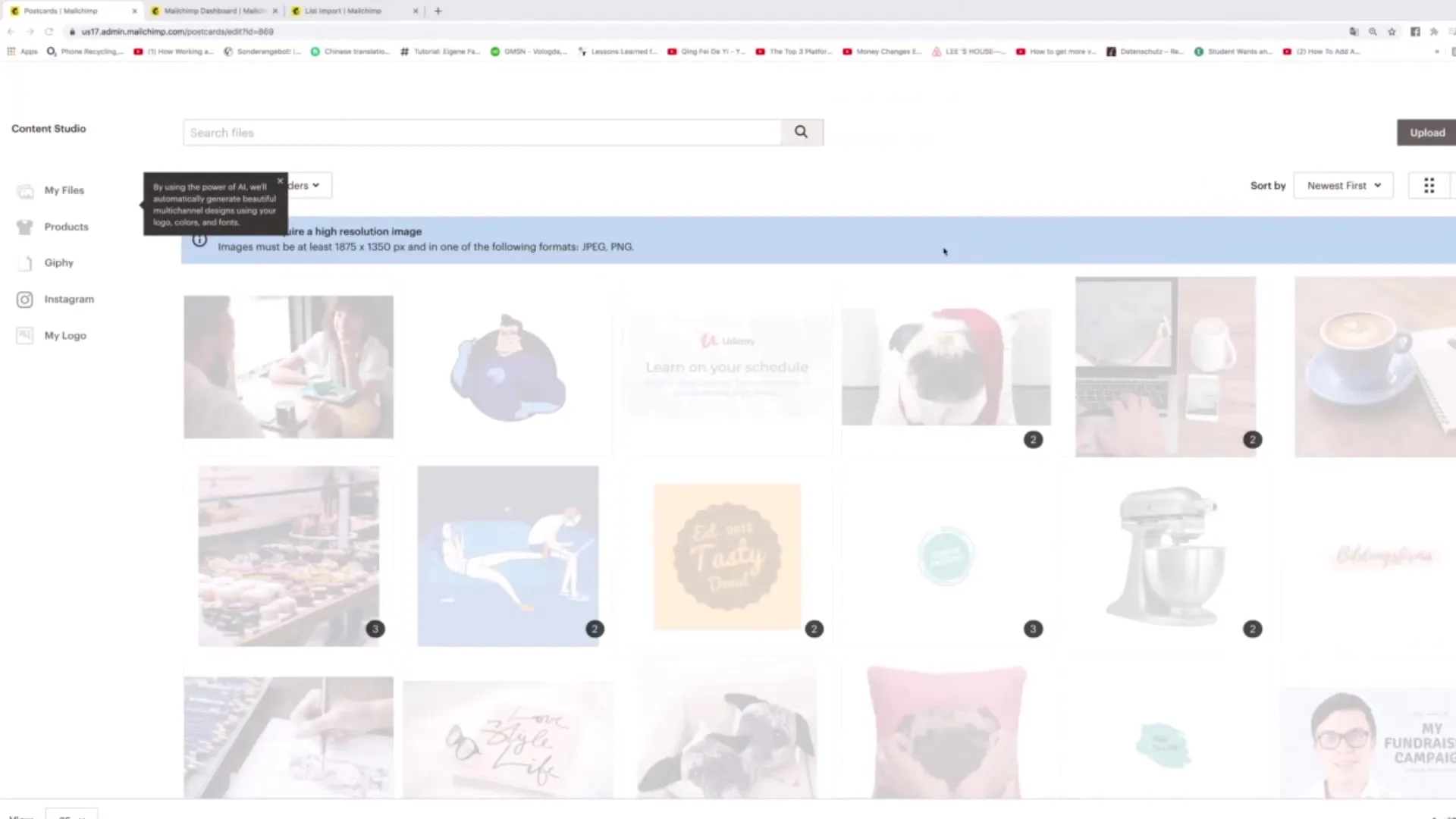
Een mogelijke tekst zou kunnen zijn: "Ik wil je iets geven! Bedankt dat je bij ons klant bent. Gebruik de code op onze website om voor slechts 1 euro een boek te krijgen."
Je kunt ook een logo toevoegen om jouw merk verder te benadrukken. Deze afbeelding moet duidelijk en aantrekkelijk zijn ontworpen om de identiteit van jouw bedrijf weer te geven.
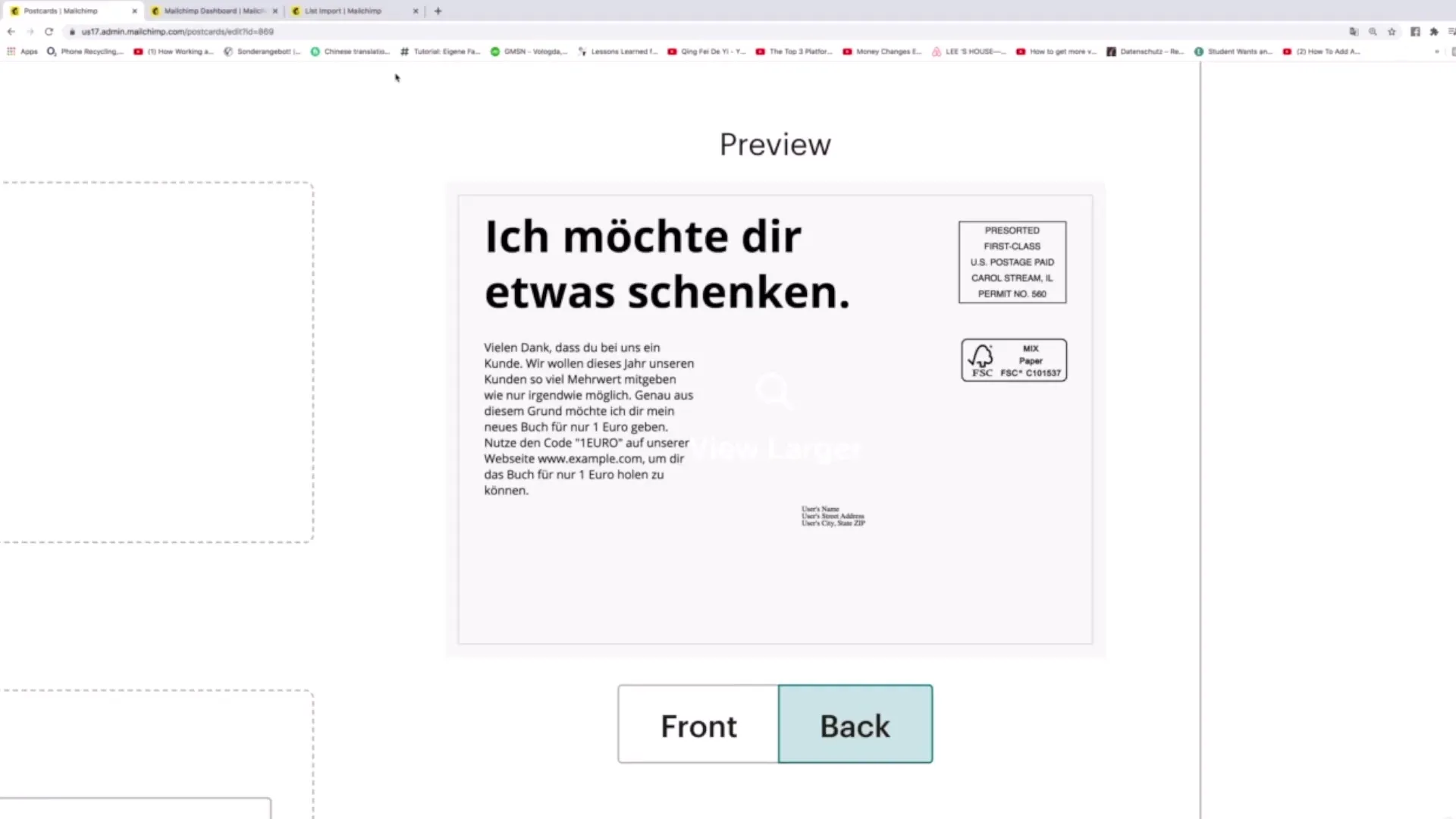
Nadat je de inhoud hebt gemaakt en alles naar jouw wensen hebt aangepast, klik je opnieuw op "Opslaan". Het opslaan is essentieel om ervoor te zorgen dat jouw ansichtkaart klaar is voor bewerking in de volgende fase van het project.
Je hebt nu alle noodzakelijke stappen genomen om je ansichtkaart te verzenden. De verzending zelf zou doorgaans tussen de 5 en 9 dagen moeten duren. Na deze tijd wordt de ansichtkaart naar jouw klanten gestuurd. Het is mogelijk dat de ontvangers op jouw aanbod ingaan en de gewenste acties uitvoeren.
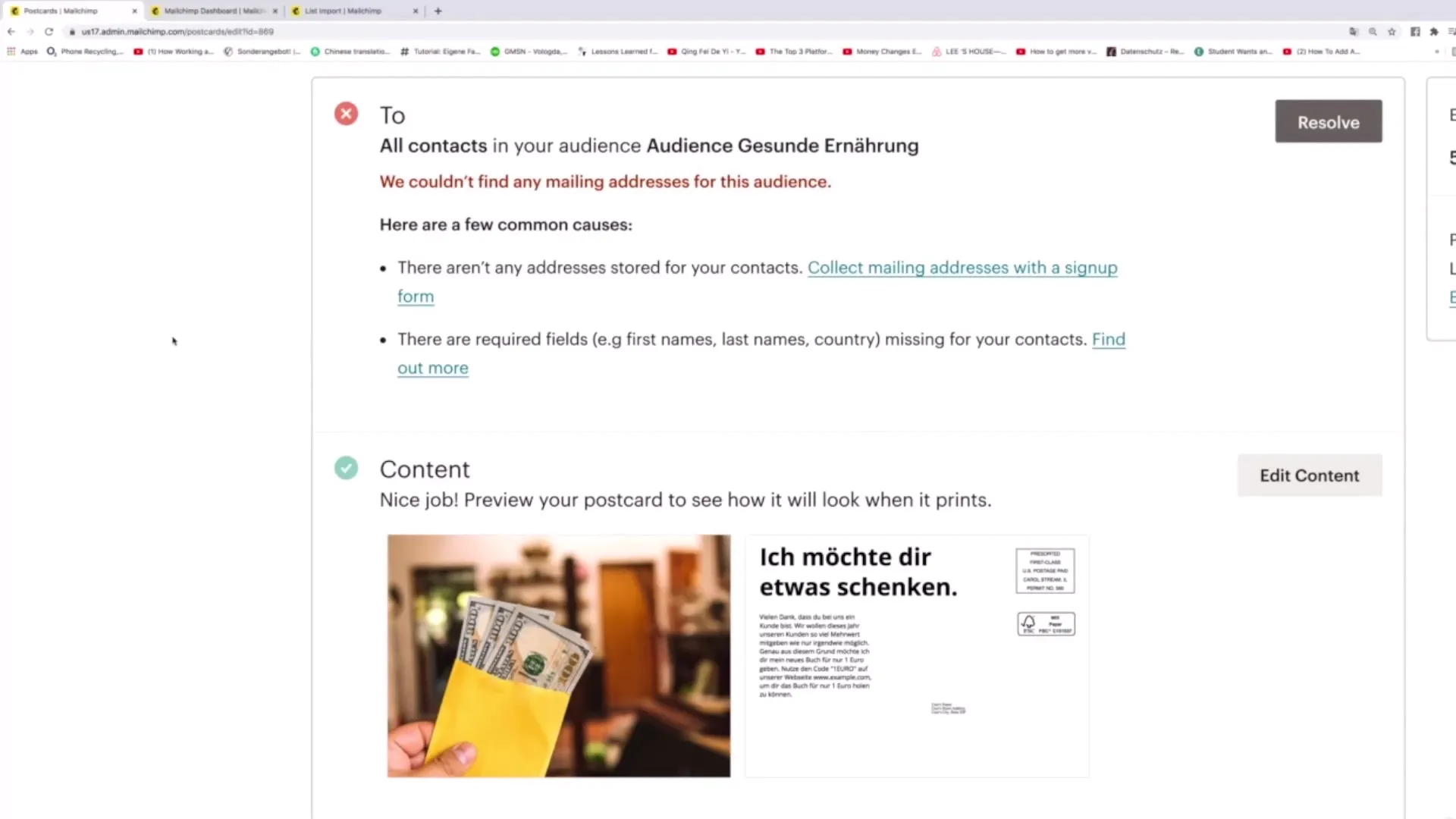
Samenvatting
Met deze handleiding heb je nu de vereiste kennis om met succes ansichtkaarten te versturen via Mailchimp. De afzonderlijke stappen zijn overzichtelijk weergegeven en leiden je rechtstreeks naar jouw eerste ansichtkaarten-campagne. Maak gebruik van deze mogelijkheid om jouw klanten of geïnteresseerden een speciale toegevoegde waarde te bieden.
Veelgestelde vragen
Hoeveel kost het om een ansichtkaart via Mailchimp te versturen?De kosten beginnen bij 2 Amerikaanse dollar per ansichtkaart, de prijzen dalen bij grotere aantallen.
Kan ik het adres van mijn ontvangers automatisch laten vinden?Ja, dat is mogelijk via de Adreszoeker, maar je moet rekening houden met de privacy.
Hoe lang duurt het om mijn ansichtkaarten te verzenden?Doorgaans duurt de verzending tussen de 5 en 9 dagen.
Zijn er andere formaten dan ansichtkaarten die verstuurd kunnen worden met Mailchimp?Mailchimp is voornamelijk gespecialiseerd in postdiensten zoals e-mails en ansichtkaarten.
Moet ik een afbeelding in een bepaald formaat uploaden?Ja, de afbeelding moet bepaalde grootte- en opmaakcriteria voldoen.


